我之前分享过几款卸载工具,比如geek、ccleaner。他们侧重不同,各有优势。geek小巧精致,专注于深度卸载;ccleaner功能更全,既能深度卸载,又能维护系统健康。但最近我又发现一款很优秀的实用工具,不仅能卸载软件,也能维护系统健康,更可贵的是,它还能保护隐私和数据安全。这样的好工具,当然要介绍给朋友们。
本期再给大家分享一款卸载工具,叫Revo Uninstaller,它被国外媒体称为“不可多得的实用型系统工具”。它不仅能卸载软件,同时还会清理注册表及遗留垃圾文件,甚至可以强制卸载已损坏的程序;还能清除系统中的垃圾文件,无用的Office临时文件以及彻底粉碎隐私数据等等。Revo Uninstaller分为免费版和需要花钱注册的Pro版,pro版比免费版功能更先进更强大。本期给大家分享的就是pro版,也就是Revo Uninstaller Pro。无需安装,打开直接用,而且免费用到2079年!只支持windows系统。

+ 简介
对于Revo Uninstaller Pro的价格,先看官网的售价,1年是85元。
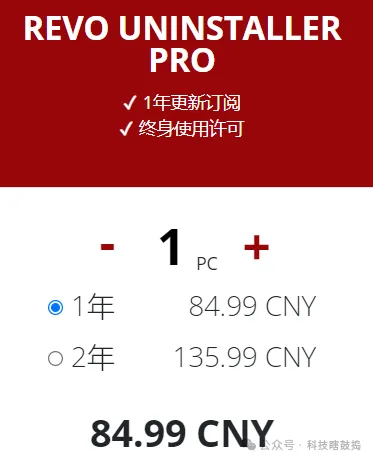
但本次分享的Revo Uninstaller Pro是已注册版,免费用!而且免费用到2079年!话不多说,直接上图!
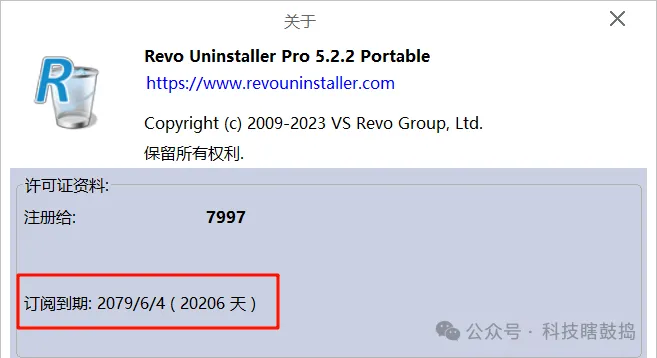
这个软件的“设置”按钮非常不起眼,在主界面右上角,这个不起眼的三个横杠,在这里可以进行软件的设置。
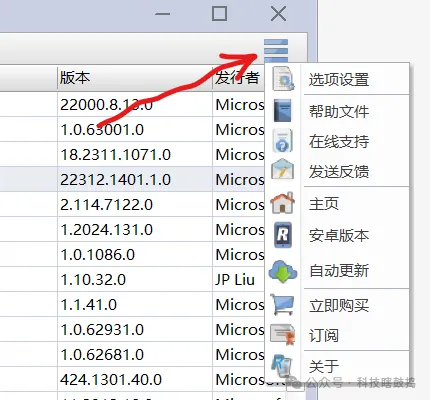
打开Revo Uninstaller Pro后,界面的左栏是主菜单,有两个大功能模块,一个是卸载,另一个是工具。每个模块里面又包含多个子功能。右栏是具体的列表。
+ 功能亮点
Revo Uninstaller Pro的功能比较多,无法一一介绍,所以我们只介绍它的几个亮点。
1、猎人模式。该功能比较新颖独特,目前只有Revo Uninstaller Pro有,同类软件里还没发现这样的功能。在“卸载”的子功能里,会看到“猎人模式”。点“猎人模式”,电脑屏幕的右上角会出现一个瞄准镜,就像一个猎枪上面的瞄准镜。
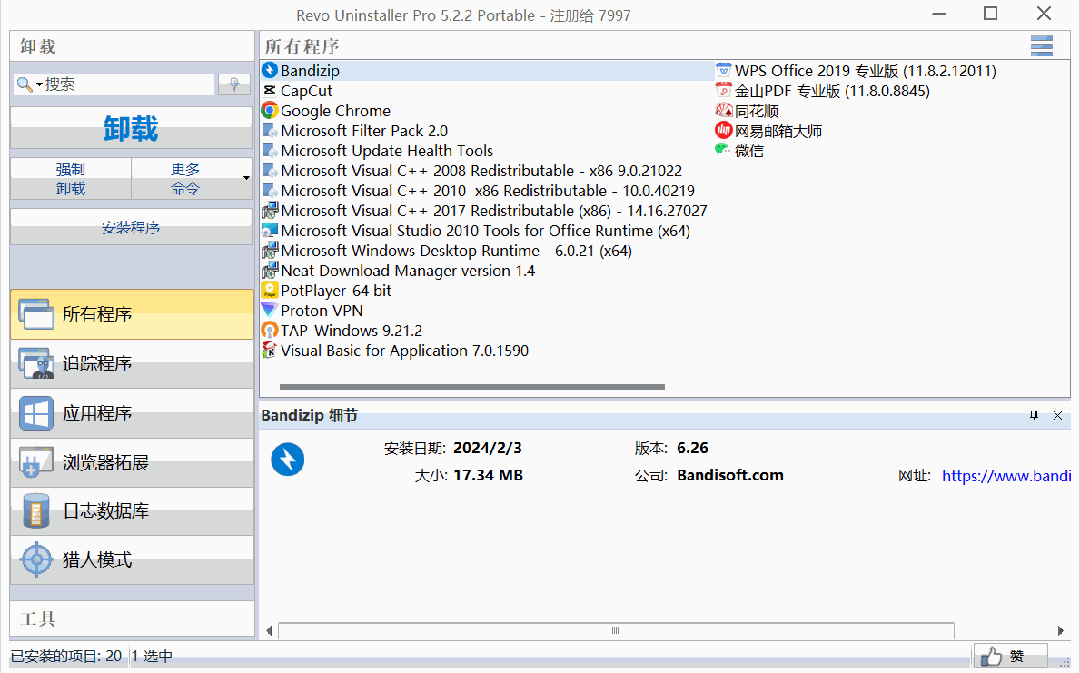
左键按住这个瞄准镜拖动,放到任意软件的快捷图标上或者窗口,然后放开左键,就会出现功能菜单。既可以直接卸载该软件,也可以终止该软件的进程。猎人模式使卸载软件更便捷,也更方便的终止某个进程。
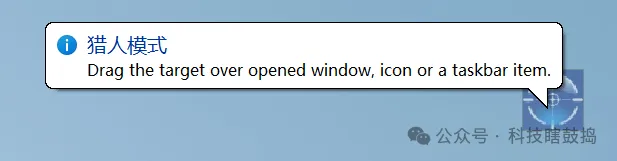
2、清理模式可选择。Revo Uninstaller Pro卸载软件时,不仅卸载软件本身,还要扫描并清理遗留在注册表与系统目录里的残留文件。但根据扫描程度不同,分为3种不同的清理模式:安全、温和、高级。安全模式是最快的清理模式,而高级模式清理的更深度,也是最慢的。进行卸载软件时,都会有模式提示,我们可以选择任意一种模式进行卸载后的清理。

点开“卸载”–>“所有程序”,右栏列出电脑里所有已安装的软件(不是Windows app)。在右栏选中要卸载的软件,然后点左栏的“卸载”就可以了。
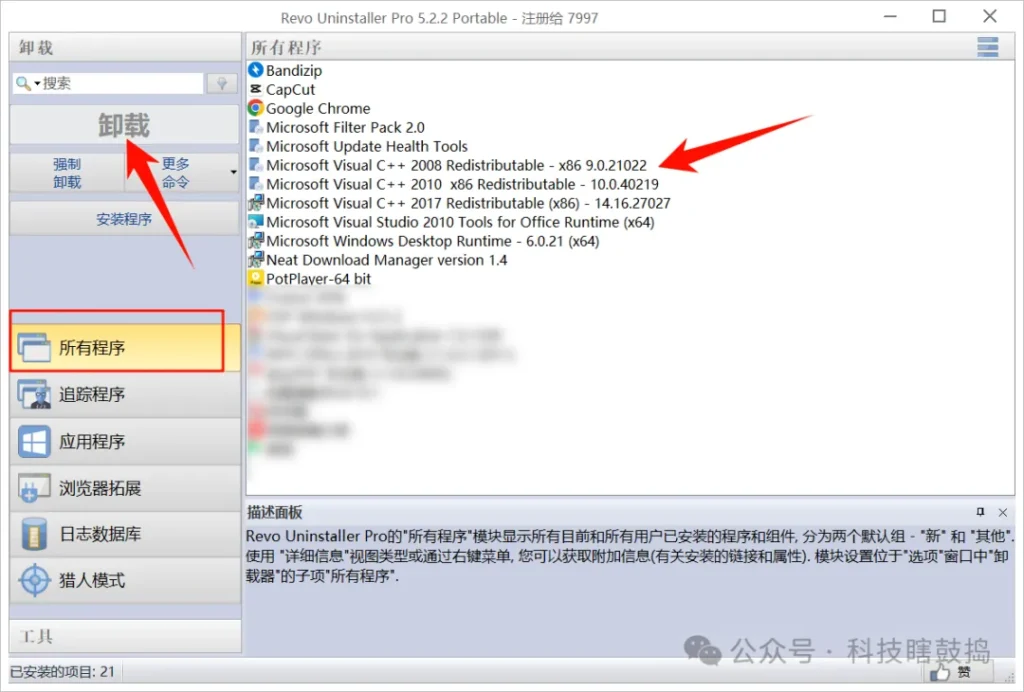
软件卸载后,它会自动分析相关的注册表和系统目录,我们手动选择扫描模式,然后进行“扫描”。
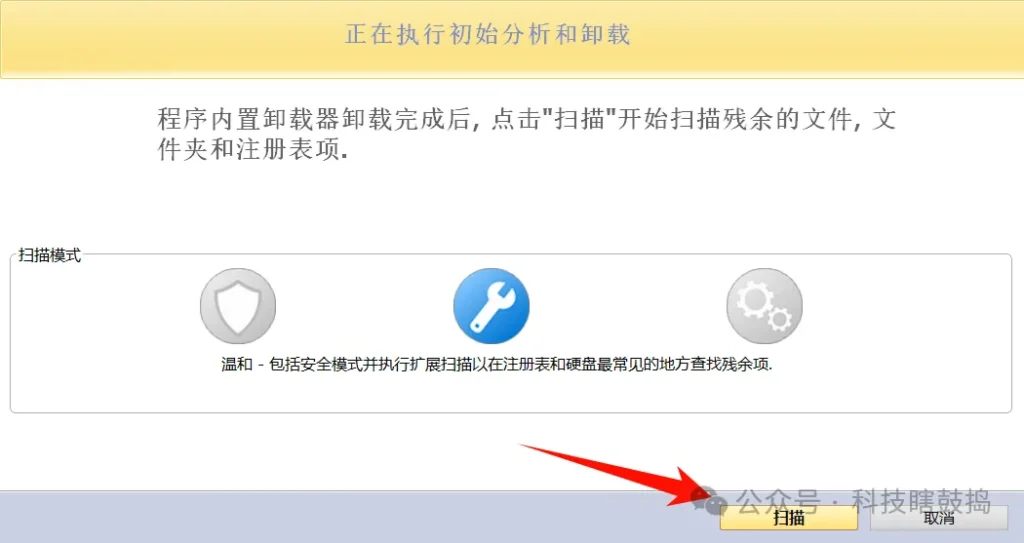
扫描完成,会列出注册表里所有相关的项。点击“删除”,即可把所有遗留的相关项删除。
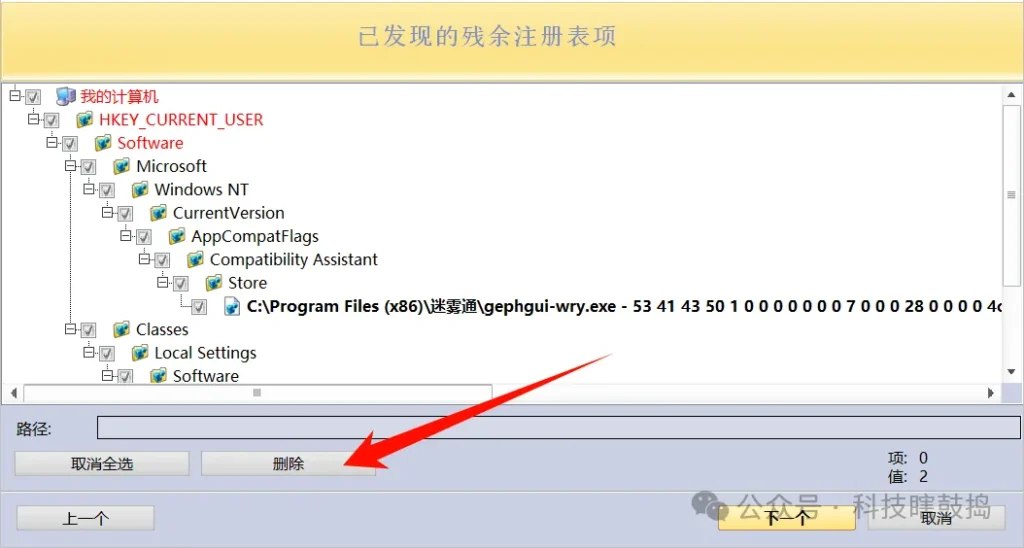
3、可批量卸载windows自带app以及微软app store里安装的app。点开卸载–>应用程序,列出了所有app。勾选任意几个,然后点击左栏的快速卸载。
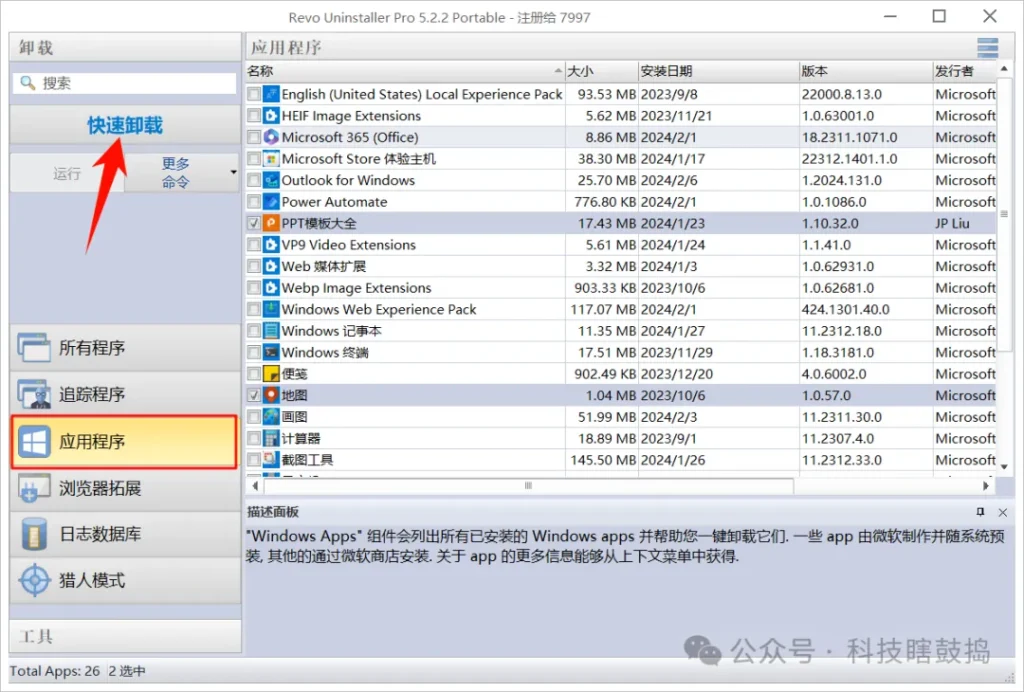
卸载后,会自动把相关的注册表也一起清理干净。
4、可管理启动项。点选“启动项管理器”,在右栏勾选或去勾选,代表该项目是否在启动时启动,操作简单方便。
另外,这个操作也适用于Windows安全中心组件。该组件既占用系统资源,又经常错误阻止下载项,我们可以使用Revo Uninstaller Pro来禁止它。
点击左栏的“工具”–>“启动项管理”,在右栏找到“Security health”,这个就是Windows安全中心。
把“Security health”前面的勾去掉,会从右下角飘出一个提示,告诉你已经取消了windows安全的开机启动。等你下次开机启动时,就不会再启动windows安全这个组件了。
5、清除痕迹。在工具模块里,有2个清理功能比较常用,那就是“历史清理”和“痕迹清理器”,这2个功能主要是为了保护我们的隐私和数据安全。“历史清理”功能,可以清理浏览器、系统、office里的历史记录,各个选项里都有可选内容。
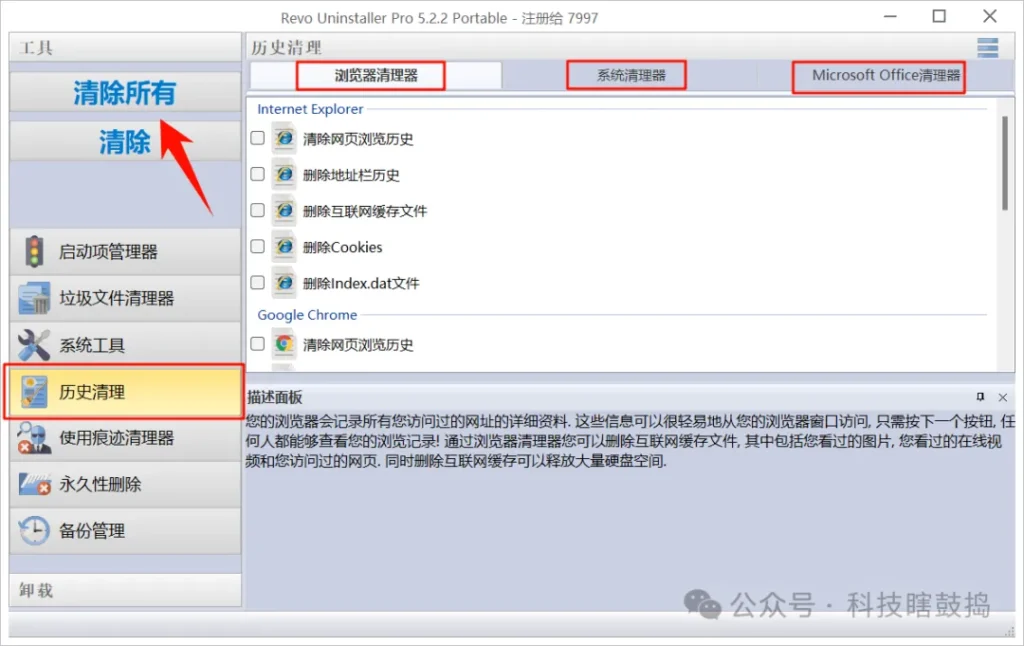
“痕迹清理器”功能,则是为了数据安全。我们清空回收站时,文件和文件夹只是被标记为已删除而并非完全抹除,实际上可以使用某些工具进行数据恢复;但“痕迹清理器”功能将永久擦除这些文件和文件夹,且数据不可恢复!在右栏选中要清理的磁盘,然后在左栏点击“执行”即可。
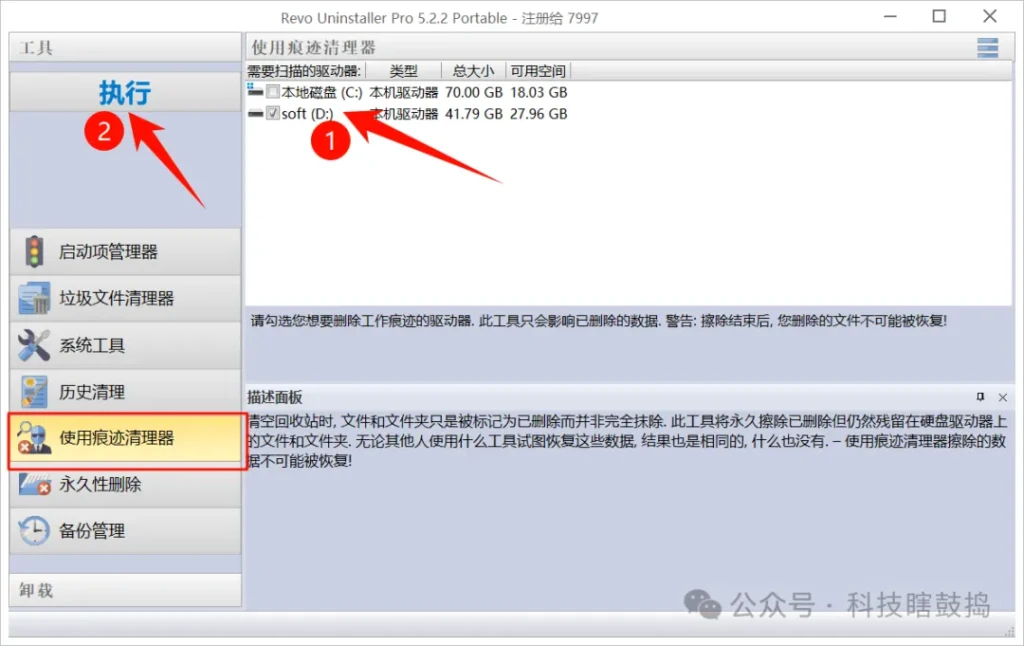
Revo Uninstaller Pro是一款很好用的卸载工具,很值得尝试使用。
1、夸克网盘
https://pan.quark.cn/s/3f98c5c41e69
2、城通网盘
https://url86.ctfile.com/f/48440886-1249794115-af690a?p=6804
访问密码: 6804